Ubuntu 搭建基于Docker的LNMP+Redis的开发环境(图文)
Ubuntu 搭建基于Docker的LNMP+Redis的开发环境
服务器环境:Ubuntu 14.04
1.安装Docker
1.1 执行update命令,和服务器同步软件包,执行apt-get install * 时可以下载最新的软件。

1.2 安装Docker和创建软链接


1.3 启用Docker服务

2. 获取搭建环境所需镜像
2.1 MySQL镜像
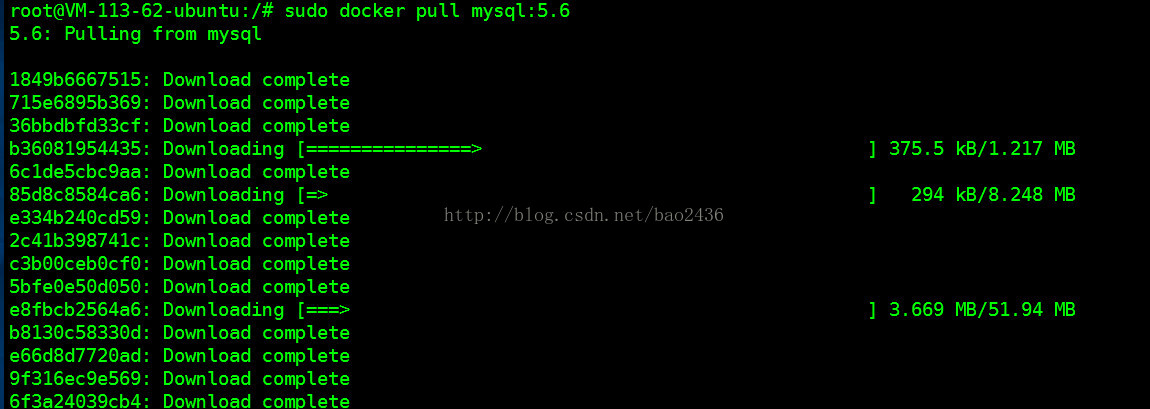
2.2 Redis镜像

2.3 nginx-php-fpm镜像

2.4 查看已下载的镜像

对于Docker初学者来说,可以使用现有镜像,目前下载镜像的渠道主要有docker官方的公有仓库Docker Hub(https://hub.docker.com)和国内的DaoCloud(https://dashboard.daocloud.io), 两者区别是国外的资源较多,但是下载速度极慢,国内的资源较少,但是下载速度很快。当然,能力比较好的技术人员,可以自己搭建所需镜像,并且可以上传到以上两个网站共享出来。
3.使用镜像生成对应容器
3.1 生成MySQL容器

3.1.1 --name为容器名称,mysql_test为自定义名称;
3.1.2 -p 暴露端口,映射端口(可以映射多个端口),外部端口 : 容器内部端口;
3.1.3 -e 设置任意环境变量(容器内)
MYSQL_ROOT_PASSWORD=root 这里指设置数据库密码为root;
3.1.4 mysql:5.6 镜像名称:版本
3.2 生成Redis容器

3.2.1 -p6379:6379 映射端口,即外部端口:容器内端口
3.2.2 redis 镜像版本
3.3 生成nginx-php-fpm容器

3.3.1 --namelnmp_test 为容器名称;
3.3.2 -p 暴露端口,映射端口(可以映射多个端口) 外部端口:容器内部端口;
-p 88:80 外部端口88:容器内部端口80;
3.3.3 -d:后台模式运行,如果没有则以前台运行(当前进程关闭后,当前容器自动关闭)
3.3.4 richarvey/nginx-php-fpm 当前镜像名称:版本
3.3.5 --link:容器内部通信 容器名称:内部别名(内部使用)
--link mysql:db 使用时,直接使用db 就可以访问到数据库mysql容器
php 访问本地mysql 使用的是localhost,容器内部即可使用 db
3.3.6 -v:卷,外部目录虚拟到容器内目录 外部目录:容器内目录
-v /home/lanmps/www:/www/wwwroot
/home/lanmps/www外部目录,我的项目目录
/www/wwwroot容器内部目录
3.4. 查看已经生成的容器并启动容器

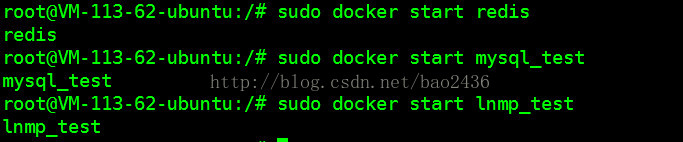
可能遇上的问题:
1.镜像下载缓慢或者失败,如图:

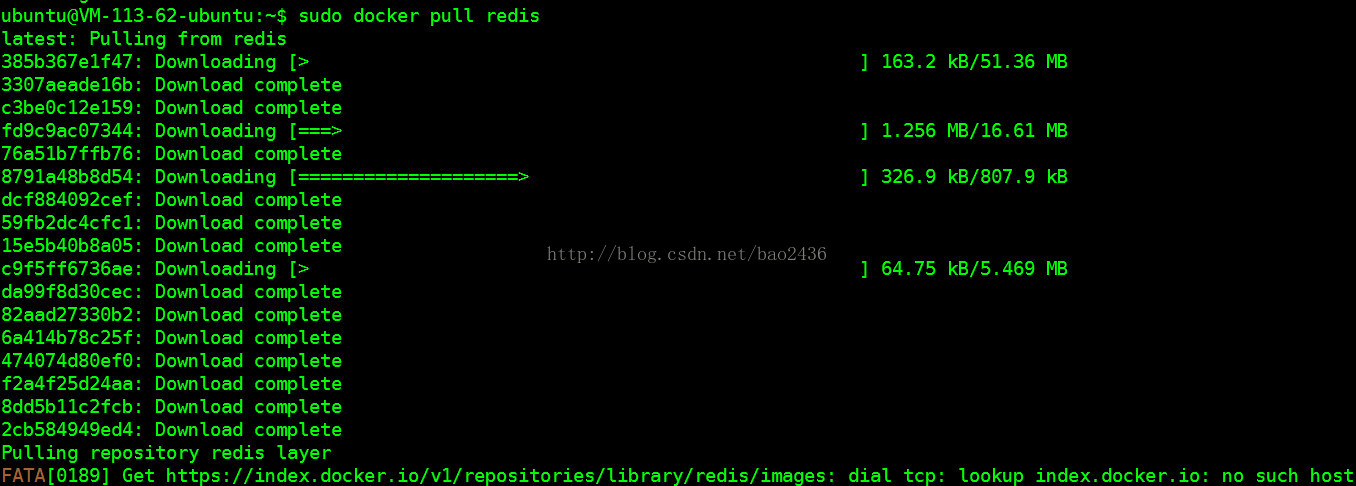
主要原因:资源已取消、网速慢;
解决办法:优先查找国内镜像资源,获取镜像失败重新查找资源或者自己做所需镜像资源;
1.修改挂载目录文件,不能同步到容器环境;
原因:容器中的nginx配置文件中的网站目录路径跟我挂载的路径不一致;
解决办法:进入容器环境,修改nginx配置文件。

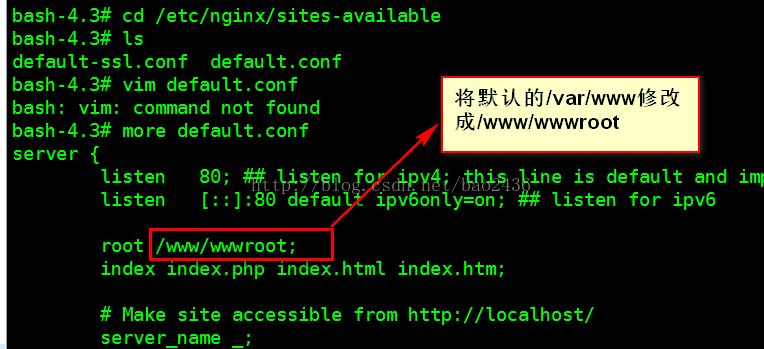
测试是否搭建成功:
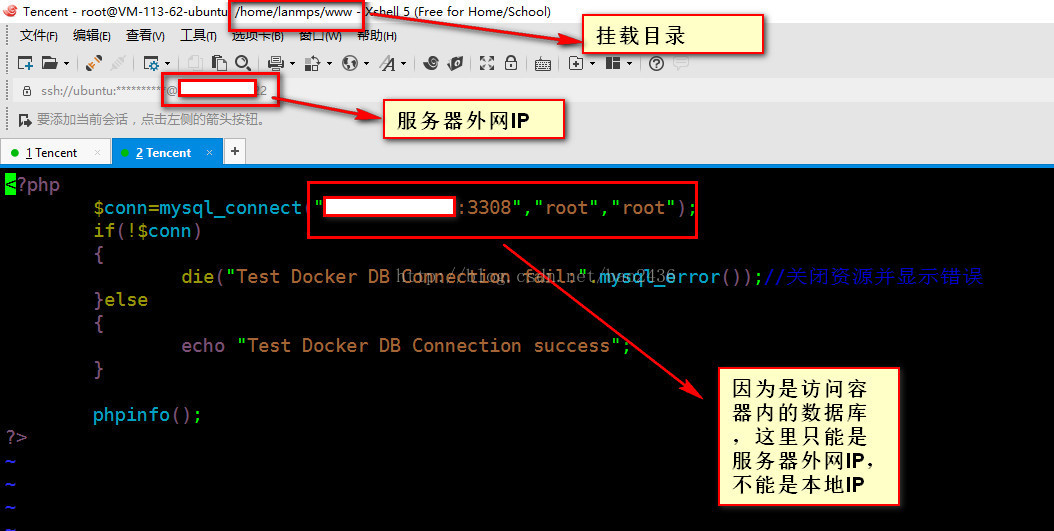
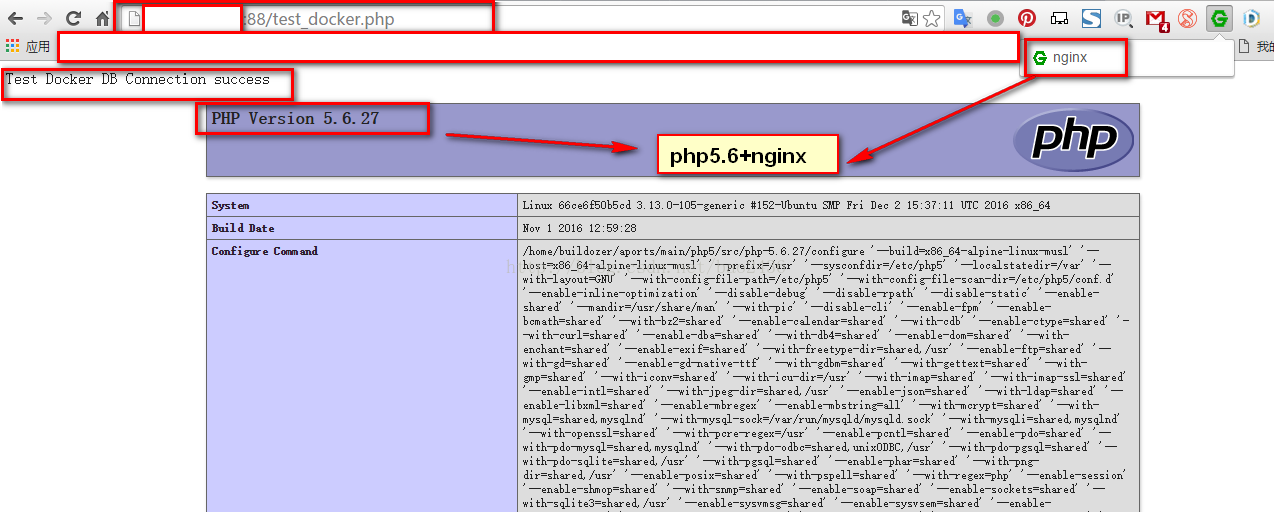
已经能成功访问到搭建的环境,数据库也能成功连接。
感谢阅读,希望能帮助到大家,谢谢大家对本站的支持!
相关推荐
-
在Mac OS下搭建LNMP开发环境的步骤详解
一.概述 大家应该都知道LNMP代表的就是:Linux系统下Nginx+MySQL+PHP这种网站服务器架构.Linux是一类Unix计算机操作系统的统称,是目前最流行的免费操作系统.代表版本有:debian.centos.ubuntu.fedora.gentoo等.Nginx是一个高性能的HTTP和反向代理服务器,也是一个IMAP/POP3/SMTP代理服务器.Mysql是一个小型关系型数据库管理系统.PHP是一种在服务器端执行的嵌入HTML文档的脚本语言.这四种软件均为免费开源软件,组合到一
-
centos 7.2下搭建LNMP环境教程
本机环境:服务器是阿里云ECS:使用的镜像是:公共镜像 CENTOS 7.2 一.nginx安装 1.下载对应当前系统版本的nginx包(package) wget http://nginx.org/packages/centos/7/noarch/RPMS/nginx-release-centos-7-0.el7.ngx.noarch.rpm 2.建立nginx的yum仓库(默认yum是没有nginx的) rpm -ivh nginx-release-centos-7-0.el7.ng
-
详解CentOS 7.0源码包搭建LNMP 实际环境搭建
Centos7+Nginx1.11.7+MySQL5.7.16+PHP7.1.0+openssl-1.1.0c 一.linux 系统限制配置 1.关闭系统防火墙 systemctl stop firewalld.service 关闭防火墙 systemctl disable firewalld.service 禁用防火墙 2.关闭SElinux sed -i 's/SELINUX=.*/SELINUX=disabled/g' /etc/selinux/config setenforce 0 se
-
基于Nginx0.8.54+PHP5.3.4+MySQL5.5.8的全新LNMP稳定版架构搭建的VPS
虽然开始在MySQL5.5.8的编译过程中遇到了一些问题,因为之前从未接触过Cmake方式的编译,在查阅官方手册并结合谷歌,终于把问题搞定了. 目前Nginx的worker_processes设置为4,php-fpm设置为dynamic模式,max_children=32,start_servers=8,min_spare_servers=4,max_spare_servers=16,max_request=512的环境下,540MB内存剩余380MB,相比之前用Zend Server CE搭建
-
Mac系统下使用brew搭建PHP(LNMP/LAMP)开发环境
Mac下搭建lamp开发环境很容易,有xampp和mamp现成的集成环境.但是集成环境对于经常需要自定义一些配置的开发者来说会非常麻烦,而且Mac本身自带apache和php,在brew的帮助下非常容易手动搭建,可控性很高. Brew brew对于mac,就像apt-get对于ubuntu,安装软件的好帮手,不能方便更多- brew的安装方式如下: 复制代码 代码如下: ruby -e "$(curl -fsSL https://raw.github.com/mxcl/homebrew/go/i
-
VPS CentOS-6 下 LNMP HTTP web服务器的搭建步骤
笔者于昨天新入手了一个 VPS, 来作为个人博客wid实验室(widlabs.com)开发的实验环境.所以在这篇博文中, 将介绍 CentOS 6 下 LNMP HTTP 环境的搭建, 从使用 ssh 登录VPS讲起, 一直到将域名解析到服务器IP上这一完整的网站搭建流程. 新入手的VPS基本配置如下: 虚拟化技术: OpenVZ操作系统: CentOS-6 x86_64 BaseCPU: Intel(R) Xeon(R) CPU E3-1240 V2 @ 3.40GHz内存: 2GB硬盘: 5
-
PHP程序员玩转Linux系列 lnmp环境搭建
PHP程序员玩转Linux系列文章: 1.PHP程序员玩转Linux系列-怎么安装使用CentOS 在平常的工作中,我作为PHP程序员经常要搭建一下环境,这个环境就是Linux系统下安装nginx,php,mysql这三个软件,对软件进行配置,然后在浏览器上能够正常打开运行查看项目.CentOS中安装软件有好几种方式,我经常用的是包安装方式,因为这种非常简单一句命令就能安装成功,这也是与windows下安装软件最大的不同点.包安装方式就一个关键单词就是yum. 解决找不到nginx包的问题 我先
-
Ubuntu 搭建基于Docker的LNMP+Redis的开发环境(图文)
Ubuntu 搭建基于Docker的LNMP+Redis的开发环境 服务器环境:Ubuntu 14.04 1.安装Docker 1.1 执行update命令,和服务器同步软件包,执行apt-get install * 时可以下载最新的软件. 1.2 安装Docker和创建软链接 1.3 启用Docker服务 2. 获取搭建环境所需镜像 2.1 MySQL镜像 2.2 Redis镜像 2.3 nginx-php-fpm镜像 2.4 查看已下载的镜像 对于Docker初学者来说,可以使用现有
-
Windows系统中搭建Go语言开发环境图文详解
目录 1.Go语言简介 2.安装Git 3.Go 工具链(编译器)安装 3.1.环境变量GOROOT 3.2.环境变量GOPATH 3.3.Go常用命令 4.包管理 4.1.go module 4.2.gopm 5.编写Go语言代码的IDE或编辑工具 5.1.基于VSCode的Go开发环境 5.1.1.安装VSCode 5.1.2.安装插件 5.1.3.常用配置 5.2.GoLand 5.3.Vim 5.4.其他Go代码编写工具 6.Go语言学习资料分享 本文详细讲述如何在 Windows 系统
-
Eclipse搭建spring开发环境图文教程(推荐)
1 安装 springsource-tool-suite: (1)在官网上找安装Eclipse的对应版本(我的Eclipse版本是4.5.1,对应版本是3.7.2) http://download.springsource.com/release/TOOLS/update/3.7.2.RELEASE/e4.5/springsource-tool-suite-3.7.2.RELEASE-e4.5.1-updatesite.zip (2)INSTALL NEW SOFTWARE (3)下载sprin
-
如何在 ubuntu linux 上配置 go 语言的 qt 开发环境
go语言是开发效率极高.运行速度也接近C程序的现代编程语言,qt是跨平台的优秀gui库,二者结合起来工作表现非常优秀.本文讲的有两个事情,第一个是安装go语言的qt绑定包,第二个是安装go语言的集成开发环境. 安装github.com/therecipe/qt包 本段介绍的是如何安装和配置github.com/therecipe/qt开发包,这是一个非常优秀的qt库的go语言绑定,它非常强大,完美支持QT的信号槽机制,而且它的API完全模仿C++,所以你可以直接参考官方的QT C++文档. 我介
-
在Ubuntu中安装VSCode并配置C/C++开发环境的方法步骤
第一步,打开Ubuntu Software下载VSCode.(so easy) 官网地址:https://code.visualstudio.com/docs/?dv=linux64_deb 然后使用 sudo dpkg -i xxx.deb解压即可 第二步,如果你的电脑中没有gcc,g++,gdb的话,可以通过以下代码获得. sudo apt-get update //访问源列表,并读取软件列表 sudo apt-get install gcc sudo apt-get install g+
-
Ubuntu 20.04 下安装配置 VScode 的 C/C++ 开发环境(图文教程)
前言: 之前安装了Ubuntu 18.04,结果在安装Codeblocks / VScode还是安装gcc,c/c++的时候出现了一堆错误(缺失依赖树等等问题,换源也无法成功),整了一个下午没有任何进展,网上找不到任何解决方法,于是只能重装了Ubuntu 20.04,之后Codeblocks倒是安装成功了,但是明明在已经安装了C/C++跟GCC编译包的情况,它仍然显示在该路径下找不到,无论路径是默认自动定位在/usr 还是在/usr/bin 之下仍然出现此情况,同样网上找不到任何解决方法,于是只
-
Apache+PHP+MySQL搭建PHP开发环境图文教程
简介:总结在Windows环境搭建PHP开发环境(Apache+PHP+MySQL) 安装Apache 1.下载Apache,地址:http://www.apachelounge.com/download/,如下图: 2.解压压缩包,最好放到磁盘根目录,不然配置时容易报路径错误,我这里改了文件夹名,方便以后配置,如下图: 安装PHP 1.下载PHP压缩包,地址:https://windows.php.net/download,我下载的是PHP7.0 Thread Safe 版本,如下图: 2.解
-
搭建基于Docker的PHP开发环境的详细教程
现在很多开发者都使用Vagrant来管理他们的虚拟机开发环境,Vagrant确实很酷, 不过也有不少缺点(最主要的是它占用太多的资源).在容器技术.Docker和更多类Docker技术出现后,解决这个问题就变得简单了. 免责声明 由于boot2docker的工作方式,本文所述的方法在你的环境中可能无法正常运行.如果需要在非Linux环境下共享文件夹到Docker容器,还需要注意更多额外的细节.后续我会写篇文章专门来介绍实际遇到的问题. 怎样才算是好的开发环境 首先,我们得知道什么才是好的开发环境
-
基于Eclipse 的JSP/Servlet的开发环境的搭建(图文)
基于Eclipse 的JSP的开发环境的搭建 说明:顺利地开发.测试和运行JSP程序少不了规范而安全的开发环境,本文将会详细地展示如何搭建JSP的开发环境. 内容详尽,适合零基础学者作为学习参考 . 一.JSP介绍: 1.JSP全称Java Server Pages,是一种动态网页开发技术.它使用JSP标签(通常以<%开头以%>结束)在HTML网页中插入Java代码. 2.JSP是一种Java servlet,主要用于实现Java web应用程序的用户界面部分.网页开发者们通过结合HTML代码
-
Win7下搭建python开发环境图文教程(安装Python、pip、解释器)
安装Python 1.下载适合系统版本的Python 先到网址(http://www.python.org/getit/)下载适合自己windows的python版本,32位win7下载 Python 3.3.2 Windows x86 MSI installer, 64位win7下载Python 3.3.2 Windows x86-64 MSI installer. (注:右击"计算机"-->"属性",会显示系统信息,如下图,显示我的win7为32位 ) 2
随机推荐
- 程序员 代码是从头编还是使用框架好呢?
- Angular4 中常用的指令入门总结
- .properties文件读取及占位符${...}替换源码解析
- vbs 列出该目录下所有文件和文件夹的类型,大小,和所有者
- SQLite3中的日期时间函数使用小结
- Extjs Gird 支持中文拼音排序实现代码
- PHP 面向对象改进后的一点说明第1/2页
- Python的消息队列包SnakeMQ使用初探
- JavaScript判断对象是否为数组
- javascript实现获取字符串hash值
- thinkPHP下ueditor的使用方法详解
- java操作oracle数据库示例
- sqlserver exists,not exists的用法
- php提交post数组参数实例分析
- jquery解析JSON数据示例代码
- javascript 遍历验证所有文本框的值
- Java设计模式之模板模式(Template模式)介绍
- 基于并发服务器几种实现方法(总结)
- Python 使用PIL numpy 实现拼接图片的示例
- Git使用小技巧之回滚与撤销详解

